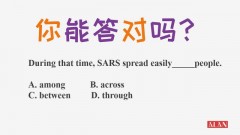大家好,我是公众号3分钟学堂的郭立员~
今天讲一个非常重要的知识点:逻辑判断(if命令)。
关于if命令有四种使用方法:
1. 普通写法 if endif
Dim a=2,b=1
If a > b Then
TracePrint "a的值大于b"
End If
这种判断的代码执行方式:从第一行开始执行,到第2行遇到判断,如果判断的条件成立,也就是a>b是正确的,那么就执行第3行,如果判断条件不成立,那么2/3/4行代码都不执行,直接跳到第5行代码。
2. 带否则的判断 if else endif
Dim a=2,b=3
If a > b Then
TracePrint "a的值大于b"
Else
TracePrint "a的值小于b"
End If
这种判断是无论判断条件是否成立,都会执行判断里面的内容,但是它会分两种情况:
判断成立:执行if下一行代码,直到else上一行代码结束。
判断不成立:执行else下一行代码,直到end if上一行代码结束。
3. 多重判断 if elseif endif
Dim a=2
If a=1 Then
TracePrint "a的值是1"
ElseIf a = 2 Then
TracePrint "a的值是2"
ElseIf a = 3 Then
TracePrint "a的值是3"
End If
这种判断和条件选择差不多,会进行多重判断,先从if判断开始,如果if判断的条件不成立,在判断第一个elseif的判断条件是否成立,还不成立继续判断下一个elseif的条件,关于elseif的数量你可以任意去写,理论上不存在上限。
这里需要注意一点,所有条件的判断都是按照顺序执行,假如其中一个判断条件满足了,就不会继续判断下一个判断是不是满足了,而是执行判断里面的内容,然后结束判断。
总结一句话就是,多重判断只执行第一个条件成立的判断。
4. 多重判断的else
Dim a=8
If a=1 Then
TracePrint "a的值是1"
ElseIf a = 2 Then
TracePrint "a的值是2"
ElseIf a = 3 Then
TracePrint "a的值是3"
Else
TracePrint "a不符合要求"
End If
这种判断是在第三种判断的延伸,当多重判断条件都不成立的情况,会执行else里面的内容,而不会直接结束if判断。
判断的四种形式,我们要熟练掌握,根据不同操作逻辑,选择合适判断。除此之外,判断是可以嵌套的。
判断里面可以继续写判断,而且上面的各种形式可以混合嵌套,一个脚本为什么能有各种逻辑关系,就是因为判断的多样性。
关于多个判断条件的几种写法:and、or、not 这里就不多说了,总的来说判断条件就两个可能性 true和false。
这篇文章写给初学按键的朋友,虽然简单但是非常的重要!!!
此文章我也会用来给新手朋友解答问题使用,如果你有朋友刚刚接触按键不妨把这篇文章推荐给他。
,